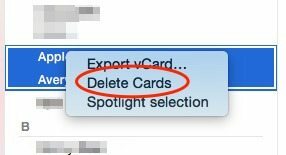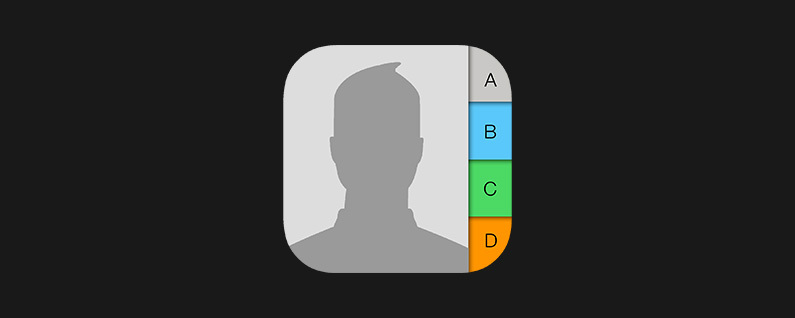
Het is geen sinecure om meerdere contacten tegelijk op de iPhone te verwijderen. Het afzonderlijk wissen van contacten van uw iPhone duurt lang, omdat er geen optie voor meerdere verwijderingen is in Contacten op de iPhone. De eenvoudigste manier om snel meerdere contacten van de iPhone of iPad te verwijderen, is door het op een Mac of pc te doen. U kunt eenvoudig meerdere contacten op uw computer massaal verwijderen en de resultaten verschijnen op uw iPhone, zolang u Contacten hebt ingeschakeld in de iCloud-instellingen van uw iPhone. Deze tip behandelt het verwijderen van meerdere contacten van iPhone 7, iPhone 6 en oudere modellen. We bespreken ook hoe u een contact afzonderlijk van uw iPhone kunt verwijderen en wat u moet doen als u al uw contacten in één keer van uw iPhone wist omdat u de telefoon wegdoet.
De bovenstaande video is een preview van een iPhone Life Insider dagelijkse videotip
De eenvoudigste manier om contacten van uw iPhone 7 of iPad te verwijderen, hangt af van of u een enkel contact wilt wissen of veel contacten tegelijk wilt verwijderen.
Een enkele contactpersoon van uw iPhone of iPad verwijderen
- Open Contacten en zoek het contact dat je wilt verwijderen
- Tik op het contact om hun contactkaart te openen
- Tik op Bewerken in de rechterbovenhoek van hun visitekaartje
Scrol naar de onderkant van het scherm en tik op Contact verwijderen. Tik nogmaals op Contact verwijderen om te bevestigen en tik vervolgens op Gereed
Meerdere contacten van uw iPhone of iPad verwijderen
Voor Mac-gebruikers:
Je kunt meerdere contacten tegelijk van je iPhone of iPad verwijderen met de app Contacten op je Mac. Om dit te laten werken, moet u inloggen op dezelfde iCloud op uw Mac waarop uw iPhone of iPad is aangemeld en ervoor zorgen dat Contacten is aangevinkt.
Aanmelden:
- Open Systeemvoorkeuren en selecteer iCloud.
- Hier kunt u zich aanmelden en Contacten aanvinken, zodat ze op al uw apparaten worden gesynchroniseerd.
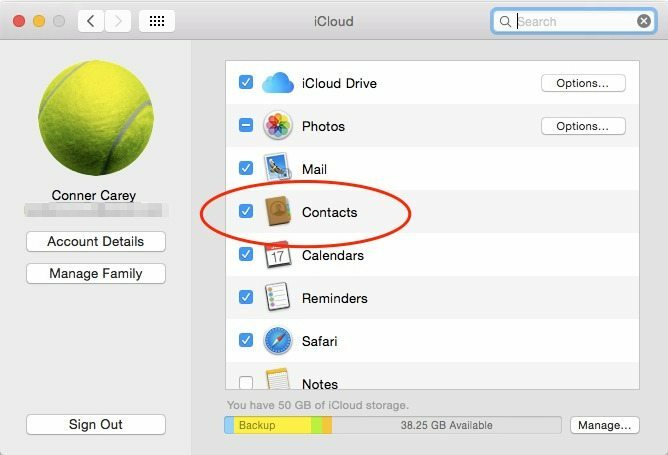
Zodra u bent ingelogd (of als u dat al was) bij iCloud:
- Open de app Contacten op je Mac. Deze is te vinden in Toepassingen.
- Bekijk alle contacten, houd de Command-knop op uw toetsenbord ingedrukt en klik op alle contacten die u wilt verwijderen.
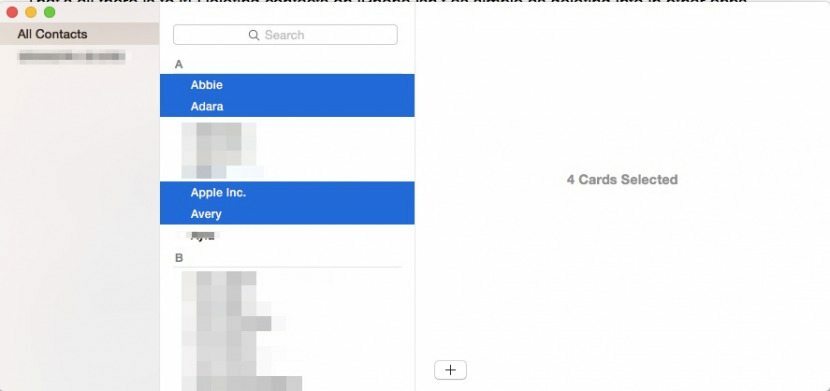
Klik met de rechtermuisknop en klik op Kaarten verwijderen. Bevestig verwijderen.
De wijzigingen worden ook op uw iPhone bijgewerkt.
Voor pc-gebruikers:
- Open icloud.com op uw computer en log in met dezelfde Apple ID waarmee u bent aangemeld bij iCloud op uw iPhone of iPad.
- Selecteer Contacten.
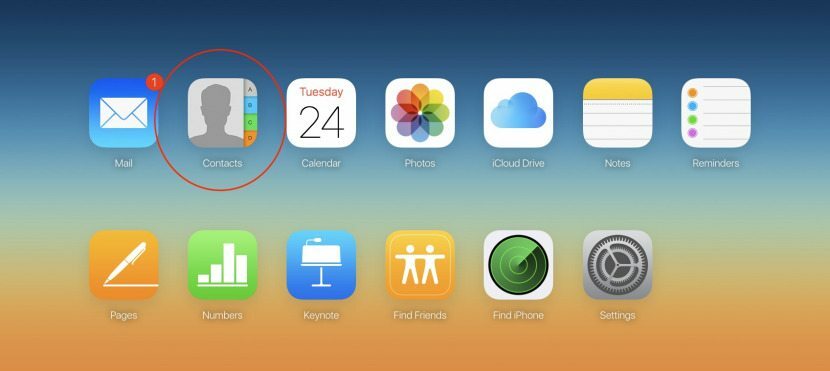
- Houd Ctrl ingedrukt en klik op de contacten die u wilt verwijderen.
- Druk op de Delete-toets op je toetsenbord.
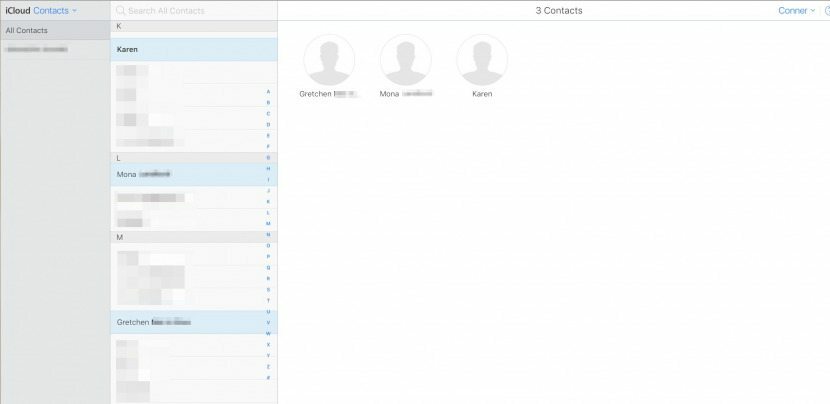
Bevestig verwijderen.

Alle contacten in één keer wissen van iPhone of iPad
iPhone- en iPad-gebruikers maken soms de fout om al hun contacten en andere persoonlijke informatie massaal te verwijderen voordat ze het apparaat doorgeven in plaats van het terug te zetten naar de fabrieksinstellingen. Dit komt vooral vaak voor als de gebruiker de iPhone of iPad gewoon aan een ander familielid overhandigt, maar het gebeurt ook wanneer het apparaat wordt verkocht.
Om uw privacy te beschermen en de complicaties te vermijden die ontstaan door het delen van een Apple ID met iemand anders, moet u niet alleen alle uw contacten van uw iPhone of iPad, maar u moet ook volledig uitloggen bij iCloud en al uw gegevens volledig van de iPhone of iPad wissen door het apparaat terugzetten naar de fabrieksinstellingen.
Als u van plan bent het gewiste apparaat aan een familielid te geven en App Store- en iTunes-aankopen wilt kunnen delen, kunt u dat doen door Gezinsdeling, waarmee u aankopen kunt delen terwijl u afzonderlijke Apple ID's hebt.